"ls" command adalah perintah yang paling umum digunakan untuk membuat daftar file dan direktori dalam direktori di Linux dan sistem mirip Unix. Namun, ada cara lain untuk mendaftar konten direktori tanpa menggunakan perintah ls . Seperti yang Anda ketahui, ada banyak program alternatif untuk program Linux yang paling populer dan banyak digunakan. Kami telah memposting tentang alternatif yang baik untuk 'top' , alternatif untuk 'du' perintah dan alternatif untuk 'pria' halaman. Hari ini, dalam tutorial ini, kita akan melihat 11 cara alternatif untuk membuat daftar isi direktori tanpa menggunakan perintah "ls" di Linux.
Mencantumkan Isi Direktori Tanpa Menggunakan Perintah ls
Biasanya, sebagian besar pengguna Linux menggunakan perintah "ls" untuk membuat daftar file dan direktori dalam sebuah direktori. Sebagai contoh, kita dapat menggunakan perintah berikut untuk menampilkan isi direktori bernama ostechnix .
$ ls ostechnix/
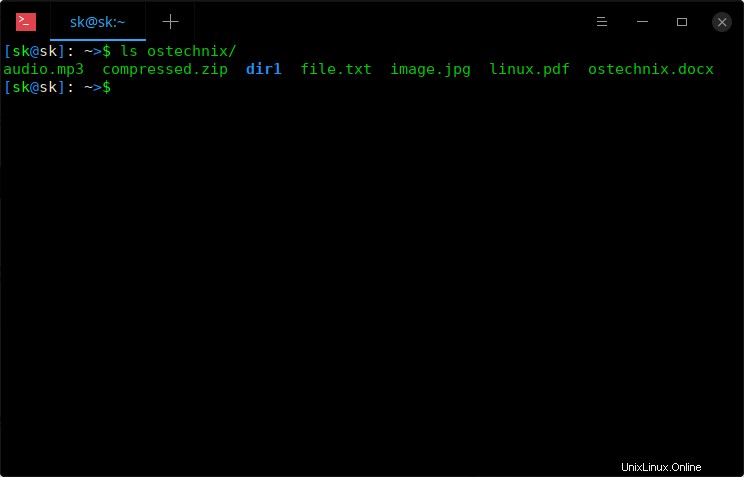
Daftar Isi Direktori Menggunakan Perintah ls
Ini adalah bagaimana kami membuat daftar file dan direktori. Namun, ada cara untuk melakukan ini. Sampai sekarang, saya hanya tahu sepuluh metode berikut. Jika saya menemukan metode lain yang lebih baik, saya akan menambahkannya juga. Juga, jika Anda tahu cara lain untuk melakukan ini, beri tahu kami di bagian komentar di bawah.
Bacaan yang disarankan:
- Cara Membuat Daftar Isi Direktori Secara Otomatis Setiap Kali Anda Melakukan Cd Di Linux
1. Daftar file menggunakan perintah 'echo'
Gema perintah yang paling umum digunakan adalah perintah bawaan yang digunakan dalam skrip shell dan program batch untuk mencetak argumen yang diberikan. Anda dapat meneruskan teks/string apa pun sebagai argumen dan perintah echo akan menampilkannya pada output atau file standar. Perintah ini tidak hanya untuk mencetak argumen yang diberikan tetapi juga dapat digunakan untuk membuat daftar file.
Untuk membuat daftar file yang digunakan di direktori saat ini, cukup ketik:
$ echo *
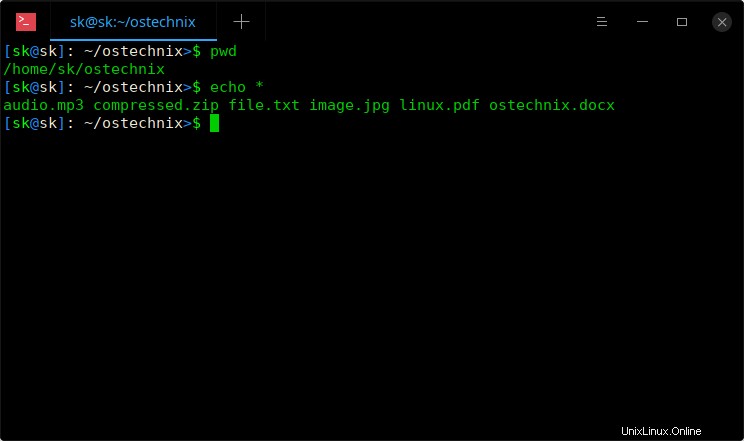
Daftar file menggunakan perintah echo
Untuk membuat daftar semua file ke bawah satu tingkat, gunakan perintah ini:
$ echo */*
Untuk membuat daftar file tersembunyi, jalankan:
$ echo * .*
Untuk detail lebih lanjut, lihat halaman manual.
$ man echo
Seperti yang Anda lihat, perintah echo hanya akan menampilkan file, bukan direktori. Oke, metode berikut mencakup cara membuat daftar file dan direktori. Baca terus.
2. Daftar file dan direktori menggunakan perintah 'printf'
cetak Perintah ini digunakan untuk memformat dan mencetak teks. Perintah ini akan mencetak argumen yang diberikan sesuai dengan format yang diberikan , atau jalankan sesuai dengan opsi given yang diberikan .
Untuk membuat daftar isi direktori saat ini menggunakan perintah printf, jalankan:
$ printf '%s\n' *
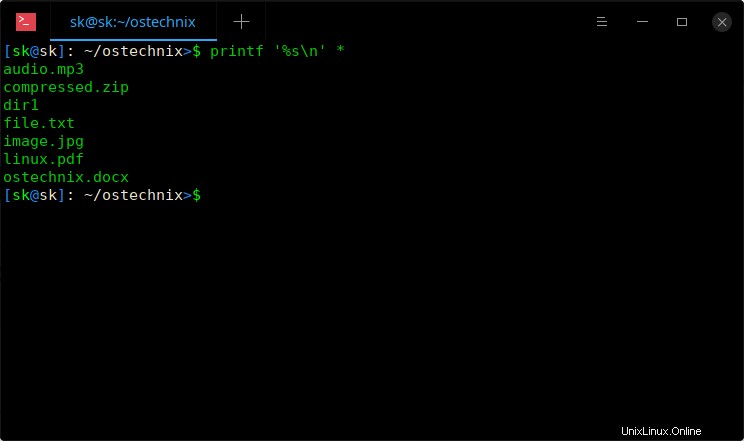
Daftar file dan direktori menggunakan perintah printf
Berbeda dengan perintah "echo", perintah print akan menampilkan file dan direktori.
Untuk detail lebih lanjut, lihat halaman manual.
$ man printf
3. Daftar file dan direktori menggunakan perintah 'dir'
dir command adalah perintah Linux lain untuk menampilkan isi direktori. Ini sering dianggap setara dengan Windows, tetapi bekerja di Linux dengan cara yang hampir sama.
Untuk membuat daftar isi direktori saat ini, jalankan:
$ dir
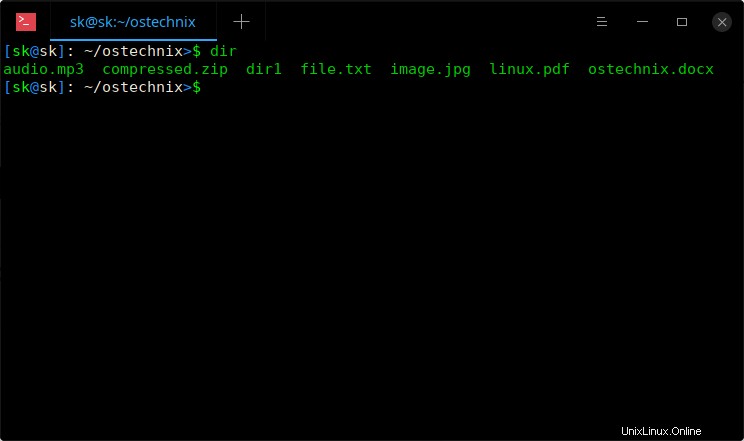
Daftar file dan direktori menggunakan perintah dir
Untuk membuat daftar isi direktori tertentu, cukup berikan jalurnya sebagai argumen seperti di bawah ini.
$ dir /home/sk/ostechnix
Untuk membuat daftar semua konten termasuk file tersembunyi:
$ dir -a
Rujuk halaman manual untuk mengetahui lebih banyak tentang perintah dir.
$ man dir
4. Daftar file dan direktori menggunakan perintah 'find'
menemukan perintah digunakan untuk mencari file dalam hierarki direktori. Tidak hanya untuk pencarian file, kita juga dapat menggunakan perintah find untuk membuat daftar isi direktori seperti di bawah ini.
$ find -maxdepth 1
Atau,
$ find .
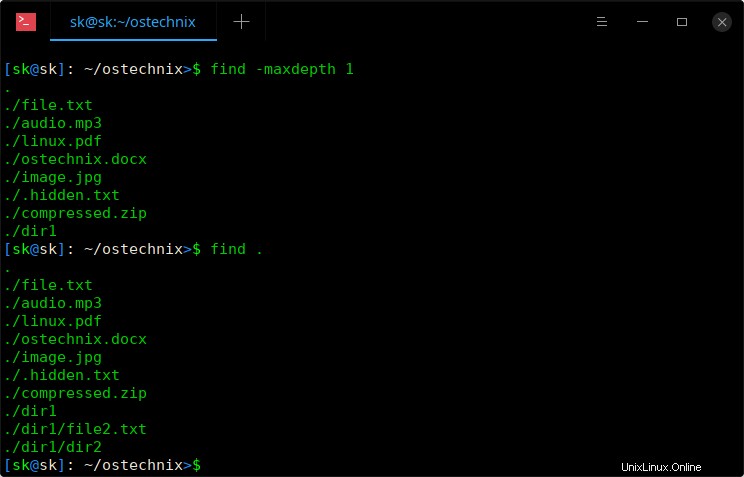
Daftar File Dan Direktori Menggunakan find Command
Seperti yang Anda lihat, perintah pertama mencantumkan semua file dan direktori satu tingkat di direktori saat ini sedangkan perintah kedua mencantumkan semua file dan direktori secara rekursif.
Anda juga dapat membuat daftar isi direktori tertentu.
$ find dir1/
Bacaan yang disarankan:
- Cara Menemukan File Berdasarkan Izinnya Di Linux
- Cara Menemukan File Yang Lebih Besar Atau Lebih Kecil Dari Ukuran X Di Linux
- Cara Menemukan Dan Menghapus File Yang Berisi Teks Tertentu Dalam Namanya Di Linux
- Cara Menemukan File Terlama Di Pohon Direktori Di Linux
- Cara Menemukan dan Menyalin Jenis File Tertentu Dari Satu Direktori Ke Direktori Lain Di Linux
- Cara Menemukan Dan Menghapus File Lebih Lama Dari X Hari Di Linux
5. Daftar file dan direktori menggunakan perintah 'stat'
stat Perintah ini digunakan untuk menampilkan informasi file dan sistem file. Dengan menggunakan perintah ini, kita dapat menemukan properti file seperti ukuran, izin, pembuatan, dan tanggal akses antara lain.
Untuk membuat daftar file dan direktori menggunakan perintah "stat",
$ stat -c '%A %n' *
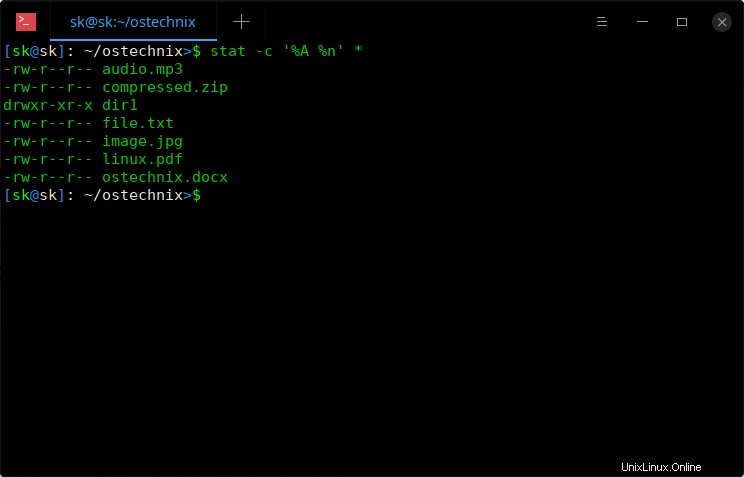
Daftar file dan direktori menggunakan perintah stat
Seperti yang Anda lihat, perintah stat tidak hanya mencantumkan konten direktori saat ini, tetapi juga izinnya. Ini berguna ketika Anda ingin melihat isi direktori termasuk izinnya.
Periksa halaman manual untuk detail lebih lanjut tentang perintah stat.
$ man stat
6. Daftar file dan direktori menggunakan perintah 'grep'
grep perintah digunakan untuk mencari file teks dengan ekspresi reguler . Kami menulis panduan terperinci tentang penggunaan grep beberapa waktu lalu. Cek link berikut untuk mengetahui lebih lanjut tentang perintah grep dan variannya.
- Tutorial Perintah Grep Dengan Contoh Untuk Pemula
Untuk membuat daftar isi direktori menggunakan perintah grep, jalankan saja:
$ grep -l '.*' ./*
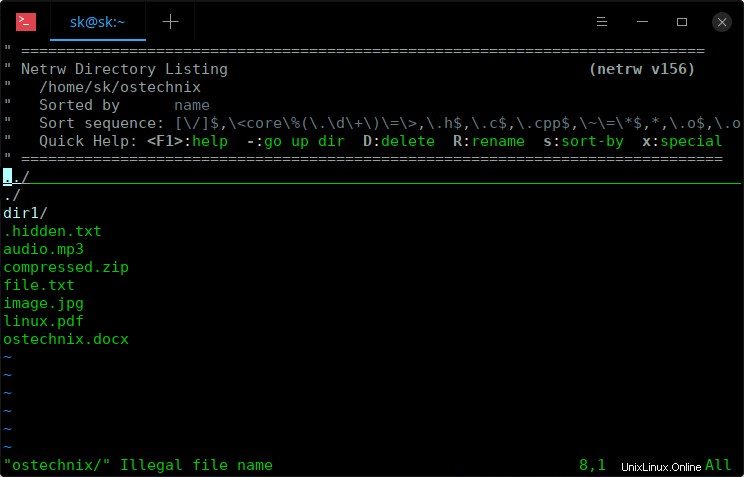
Daftar file dan direktori menggunakan perintah grep
7. Daftar file dan direktori menggunakan perintah 'lsattr'
lsattr perintah digunakan untuk membuat daftar atribut file dan direktori di Linux.
Untuk membuat daftar file dan direktori di direktori kerja saat ini, gunakan perintah lsattr:
$ lsattr ./*
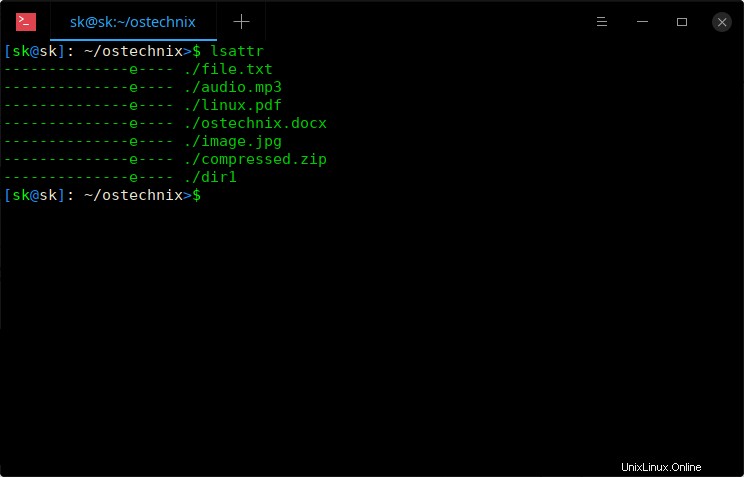
Daftar file dan direktori menggunakan perintah lsattr
Seperti yang Anda lihat di output, perintah lsattr menampilkan konten hanya satu tingkat. Dengan kata lain, itu tidak akan menampilkan sub-direktori dan isinya serta file tersembunyi.
Periksa halaman manual untuk detail tentang perintah lsattr.
$ man lsattr
8. Daftar file dan direktori menggunakan perintah 'getfacl'
setfacl dan getfacl adalah perintah yang paling berguna dan penting yang harus diketahui oleh setiap admin sistem untuk menyetel Daftar kontrol akses (ACL) file dan direktori.
Untuk melihat daftar file dan direktori di direktori saat ini, jalankan saja:
$ getfacl ./*

Daftar file dan direktori menggunakan perintah getfacl
Satu hal yang paling saya sukai dari perintah ini adalah tidak hanya berisi daftar isi direktori, tetapi juga detail berguna lainnya seperti,
- pemilik file/direktori,
- grup yang memiliki akses ke sana,
- hak akses ke pemilik, grup, dan lainnya.
9. Daftar file dan direktori menggunakan 'for loop'
Metode lain untuk membuat daftar isi direktori adalah dengan menggunakan untuk lingkaran. Saya menguji ini di BASH dan berfungsi dengan baik seperti yang diharapkan.
$ for i in *; do echo $i; done
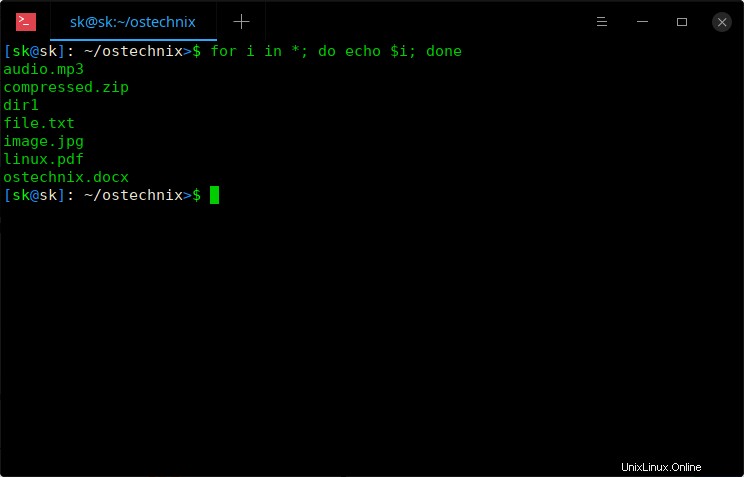
Daftar file dan direktori menggunakan for loop
Seperti yang Anda lihat pada output di atas, kita dapat membuat daftar isi direktori saat ini menggunakan for loop.
10. Daftar file dan direktori menggunakan editor 'Vim'
Editor Vim tidak hanya untuk melihat dan mengedit file. Itu juga dapat digunakan untuk membuat daftar file dan direktori. Seperti yang mungkin sudah Anda ketahui, semua yang ada di Linux adalah file. Jadi secara teknis, direktori adalah file yang berisi daftar file dan/atau sub-direktori.
Untuk membuat daftar file dan direktori direktori saat ini menggunakan editor Vim, gunakan perintah berikut:
$ vim .
Harap perhatikan bahwa titik (.) di akhir.
Untuk membuat daftar isi direktori tertentu, lakukan:
$ vim <path-to-dir>
Misal:
$ vim ostechnix/
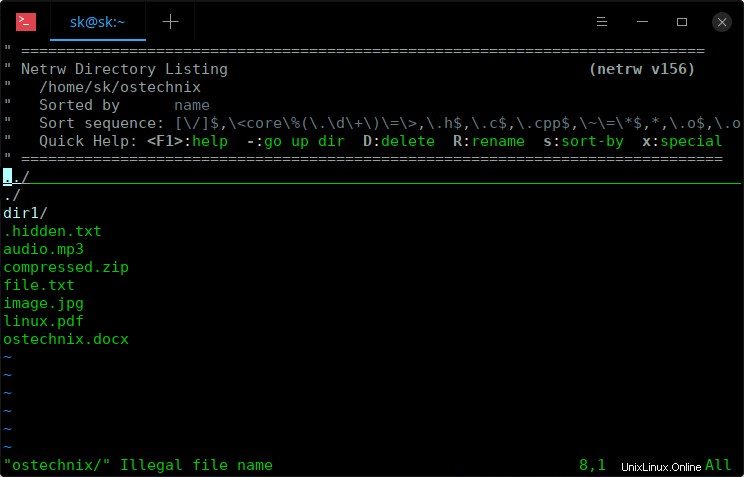
Daftar file dan direktori menggunakan editor vim
Cukup gunakan panah ATAS/BAWAH untuk menavigasi daftar. Untuk membuat daftar konten sub-direktori, cukup letakkan kursor mouse di atasnya dan tekan ENTER.
Bacaan yang disarankan:
- Cara Melihat Isi Arsip Atau File Terkompresi Tanpa Mengekstraknya
- Cara Mengedit Banyak File Menggunakan Editor Vim
- PacVim – Game CLI Untuk Mempelajari Perintah Vim
- Cara Mengomentari Beberapa Baris Sekaligus Di Editor Vim
- Cara Menggunakan Editor Vim Untuk Memasukkan Teks Di Mana Saja
- Cara Menggunakan Fitur Periksa Ejaan Di Editor Teks Vim
11. Daftar file menggunakan perintah 'Pohon'
Perintah pohon digunakan untuk melihat isi direktori (dan sub-direktorinya) dalam format seperti pohon.
Jika Anda menjalankan perintah pohon tanpa opsi apa pun, itu akan menampilkan semua file dan folder (dan sub-folder) dari direktori kerja saat ini.
$ tree
Untuk membuat daftar isi direktori ke bawah satu tingkat, jalankan:
$ tree -L 1
Untuk detail lebih lanjut tentang perintah Tree, lihat panduan berikut.
- Cara Melihat Struktur Pohon Direktori Di Linux
Dan, itu saja untuk saat ini. Saya tidak tahu kasus penggunaan praktis untuk metode ini sekarang. Perintah "ls" sudah diinstal sebelumnya di hampir semua sistem operasi mirip Unix, jadi Anda dapat menggunakannya untuk menampilkan konten direktori dengan mudah. Untuk berjaga-jaga jika perintah "ls" tidak tersedia di sistem Anda, gunakan cara alternatif berikut untuk ls tanpa perintah "ls".